Le paramétrage décrit ici montre comment utiliser l'éditeur de rapports de Mercator Aruba pour les documents de la gestion commercial legacy. Le projet dans le zip ci-joint fournit une DLL qui sera utilisée tant pour la conception du modèle d'impression Aruba (fichier repx) que pour le module avant impression. Notons d'emblée les limites suivantes :
- la programmation est effectuée ici pour un seul layout, sans chaînage de documents. Il serait toutefois possible, au départ de cet exemple, d'enrichir la programmation pour offrir une possibilité de chaînage.
- le module n'a pas été prévu pour supporter les jokers dans les noms de fichier (piece*.repx). Il serait toutefois possible, au départ de cet exemple, d'enrichir la programmation pour offrir cette fonctionnalité.
- les rapports repx produits ici ne seront pas nécessairement compatibles avec ceux de la gestion commerciale Aruba (lorsque celle-ci sera disponible)
- ce paramétrage est fourni "as is", sans support et autres évolutions pris en charge par INEO.
Pour installer cette fonctionnalité, il faut :
- Placer PrintPiece.dll dans le répertoire principal de Mercator (les sources sont fournies dans le projet ci-joint)
- Placer le modèle Piece.repx dans le répertoire principal de Mercator
- Créer un fichier MAI à partir de l'éditeur de fichiers MAI, comme suit, et ensuite déplacer ce fichier MAI dans le répertoire principal de Mercator (le premier paramètre est V pour une vente et A pour un achat) - notez que les paramètres sont passés entre simples quotes.
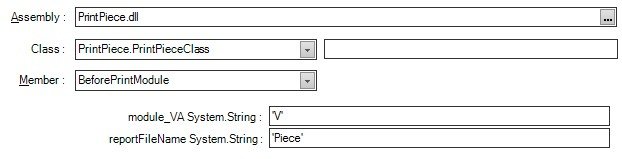
- Renseigner ce fichier MAI en tant que "Module avant impression" dans la séquence
- Dans la séquence, mettre à blanc les modèles d'impression frx et mettre le mode d'impression sur "Aucune"
Pour pouvoir modifier le rapport ou le créer s'il n'existe pas, ou en créer un autre, il faut exécuter ce code à partir d'un onglet C# de l'éditeur de commandes. Pour que ce code fonctionne, il faut qu'au moins une vente (ou un achat) soit ouvert. C'est ce document qui va fournir un dataset à l'éditeur de rapports.
using System;
using System.Collections.Generic;
using System.Text;
using System.Data;
using MercatorApi;
using MercatorUi;
// <ReferenceInclude>"PrintPiece.dll"</ReferenceInclude>
namespace MyNameSpace
{
public class Class1 : MercatorUi.Interfaces.IExec
{
public void Main()
{
PrintPiece.PrintPieceClass.CreateLayout("V", "Piece");
}
}
}
Il est possible d'utiliser d'autres modèles que Piece.repx. Pour cela, il suffit de remplacer le mot "Piece" par un autre nom de rapport, tant dans le code repris ci-dessus quand dans le fichier MAI.
Pour n'avoir qu'un seul fichier MAI, on peut remplacer ces 2 paramètres par, respectivement :
- iif(sequenc.module=1,'V','A')
- sequenc.libre1 si le nom du rapport repx à utiliser est stocké dans le champ libre 1 de la séquence.
A télécharger :
0000002021.zip (13 Kb - 18/12/2011)